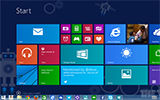Услуги
- 1. НОВИНКА! Сборка и обслуживание майнинг ферм
- 2. Диагностика неисправности
- 3. Ремонт компьютеров любой сложности
- 4. Ремонт ноутбуков любой сложности
- 5. Модернизация компьютеров
- 6. Модернизация ноутбуков(установка модулей оперативной памяти большего объёма, установка жёсткого диска большего объёма)
- 7. Восстановление работоспособности Windows
- 8. Установка Windows с дистрибутива заказчика
- 9. Настройка беспроводных сетей
- 10. Настройка проводных сетей
- 11. Настройка роутеров и маршрутизаторов
- 12. Настройка и обслуживание серверов
- 13. Восстановление работоспособности 1с
- 14. Установка систем видеонаблюдения на базе видеорегистраторов и компьютеров(только IP камеры)
- 15. Обслуживание систем видеонаблюдение
- 16. Установка комплектов безлимитного интернета Yota в квартиру и загородный дом.
- 17. Прошивка планшетов на базе андроида
- 18. Монтаж слаботочных сетей
- 19. Монтаж телевизионных сетей
- 20. Монтаж электросетей 220В
- 21. Абонентское обслуживание физических и юридических лиц по договору
- 22. Установка систем ЕГАИС
- 23. Обслуживание терминалов оплаты KIWI (компьютерная начинка)
- И много другое. Весь перечень услуг вы можете уточнить по телефону 8(926) 219-47-97.
Деинсталляция Windows 8
Деинсталяция windows 8

Если вы решили деинсталировать Windows 8 с компьютера, но вы не знаете, как это сделать можете воспользоваться нашей статьей Как деинсталировать Windows 8, как инструкцией. Хотим напомнить, что все данные будут стерты при удалении Windows 8 и поэтому, не забудьте сделать резервное копирование.
У вас установлена Win 8 вместе с Windows 7 или Vista в отдельный раздел
Если у вас установлена Виндовс с двойной загрузкой на отдельный раздел, следуя нашему руководству Как удалить Windows 8, довольно легко. Просто следуйте процедуре, описанной ниже, чтобы полностью удалить Windows 8 с вашего ПК.
Включите компьютер и загрузите wiondows 7 (или, что там у вас стоит второй операционной системой). Скачайте EasyBCD маленьке бесплатное приложение и инсталируйте его. Мы применяем этот инструмент, чтобы удалить записи Boot Manager в Windows 8. Но мы можем обойтись и силами собственной ОС, намного эффективней и удобней работать с EasyBCD.
Запустите программку, если система попросит User Account Control (UAC), жмите ОК.
В окне нашей программы, с левой стороны выберите «Edit Boot Menu», для обозрения всех пункты меню загрузки. В этом случае можете увидеть Windows 8 или Windows Developer.
Выберите Windows 8 или Windows Developer, нажмите Delete и нажмите ОК для подтверждения. После этого программа EasyBCD сразу удалит запись windows 8 из меню загрузок. Щелкните Save Setting и завершите приложение.
У вас установлена Win 8 на отдельном разделе
Если у вас ваша новая операционная система установлена в отдельный раздел, необходимо сделать следующее:
Отформатируйте раздел. Для этого нажгите на ярлык Мой компьютер (My Computer), нажмите правую кнопку мыши на диске с Виндовс 8 и нажмите кнопку Format. После выбора нужной файловой системы, а это будет NTFS, нажимаем кнопку Start, чтобы отформатировать диск Win 8. После завершения, вы увидите сообщении о завершении форматирования.
После удаления Windows 8 с вашего ПК, перезагрузите компьютер, чтобы Виндовс 7 стала основной загрузочной записью.
У вас установлена Виндовс 8 в основной раздел с полным форматированием
Необходимо запуститься с установочного диска Vista / Win 7, отформатировать раздел с Виндовс 8, а затем установить вашу копию Винды.
Windows 8 установлена на компьютере где нет установки а операционной системы
В этом случае вы должны использовать Винда 7 или более ранние версии для форматирования раздела с Windows 8, с последующей установкой другой версии Виндовс.
Обновление с Win 7 до Win 8
Developer Preview не поддерживает обновление с Виндовс 7. Таким образом, если вы работаете с Win 8 Developer Preview, вы не можете вернуться к Винде 7. Будут ли какие – то изменения, или нет – это зависит только от инженеров Microsoft, но тем не менее мы ответили на вопрос Как деинсталировать Windows 8.
ПОЗВОНИТЕ ПРЯМОЙ СЕЙЧАС 8-926-219-47-97 И ЗАБУДЬТЕ О ПРОБЛЕМАХ С ВАШИМ КОМПЬЮТЕРОМ!!!
 20.10.2015, 1638 просмотров.
20.10.2015, 1638 просмотров.